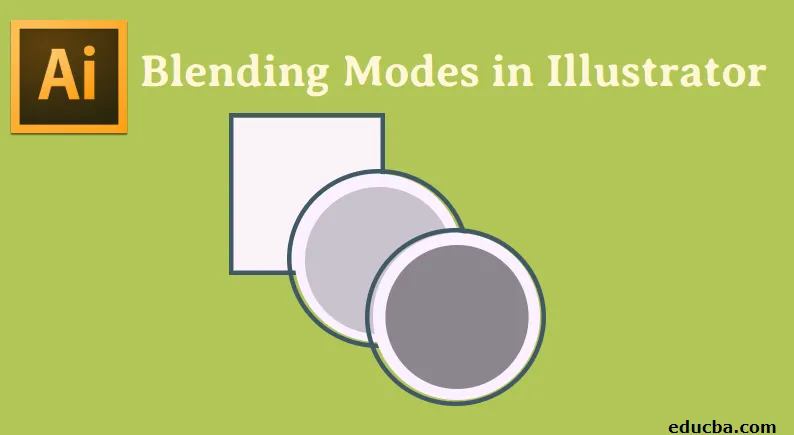
Introductie over overvloeimodi in Illustrator
Overvloeimodi zijn handig om de kleur van de objecten te wijzigen door overvloei-effecten en kleuren toe te voegen aan de gekozen objecten. Overvloeimodi werken afhankelijk van de positie van het object op de laag of groep. We zullen alle beschikbare overvloeimodi in Adobe Illustrator in detail bespreken. Voordien zou het gemakkelijk zijn om een paar terminologieën te onthouden terwijl je de verschillende overvloeimodi probeerde te begrijpen:
- De oorspronkelijke kleur van het geselecteerde object van de hele groep staat bekend als de overvloeikleur.
- De basiskleur verwijst naar de kleuren die onder het kunstboek liggen.
- De kleur die werd verkregen na het aanbrengen van de blend staat bekend als de resulterende kleur.
Overvloeimodi toepassen in Illustrator
Het toepassen van overvloeimodi is niet moeilijk, laten we dit begrijpen door de onderstaande stappen te volgen.
Stap 1: Het eerste wat je moet doen is naar het Windows-menu gaan en transparantie selecteren .
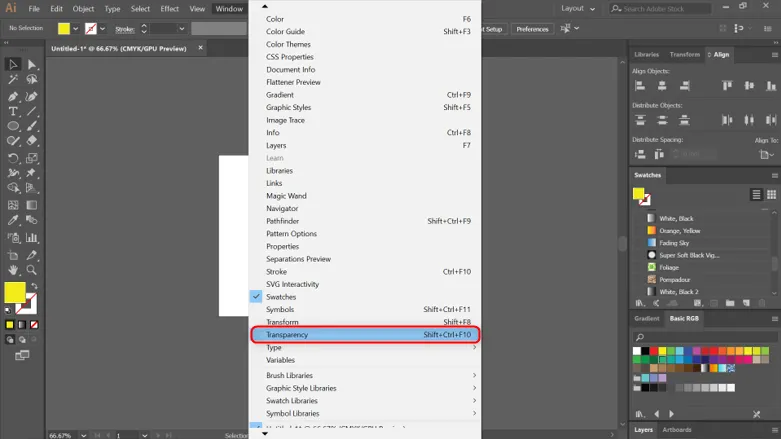
Stap 2: Hier heb je een klein venster gezien dat eruit springt, zoals hieronder getoond. Hier past u de meeste van uw overvloeimodi toe.
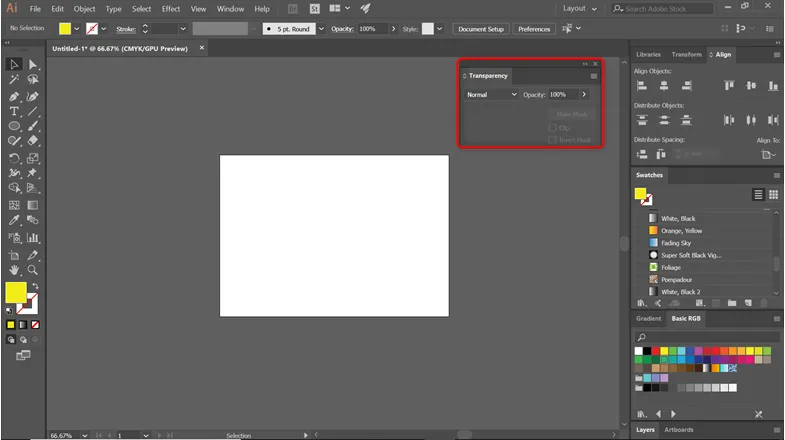
Stap 3: Maak met het vormgereedschap twee cirkels en plaats zoals weergegeven in de onderstaande afbeelding.
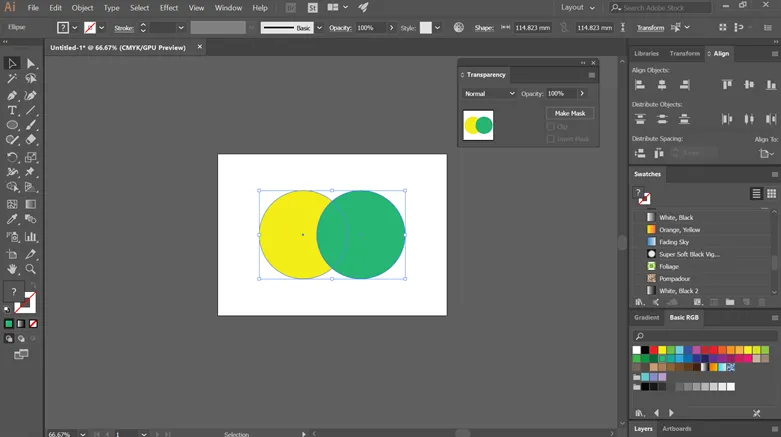
Stap 4: Nu zullen we alle overvloeimodi die in de transparantiemodus worden aangeboden, toepassen op de gemaakte cirkelvormen en de resultaten bekijken.
Stap 5: De standaardmodus is normaal. Het doet niets en houdt de basiskleur gewoon hetzelfde als u hem hebt gekozen.
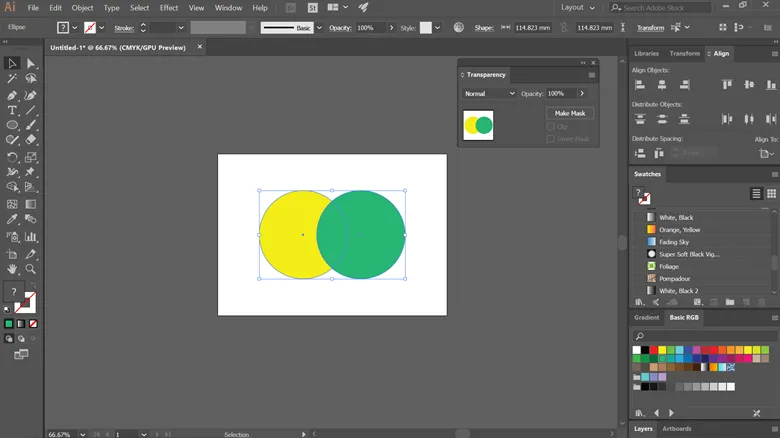
Stap 6: Bij het toepassen op donkerder, zult u merken dat het overlappende deel van de vormen donkerder wordt. Het kiest de basis of de overvloeikleur op basis van de niveaus van duisternis. De delen die lichter zijn dan de overvloeikleur worden gewijzigd en de gebieden die donkerder zijn, blijven hetzelfde.
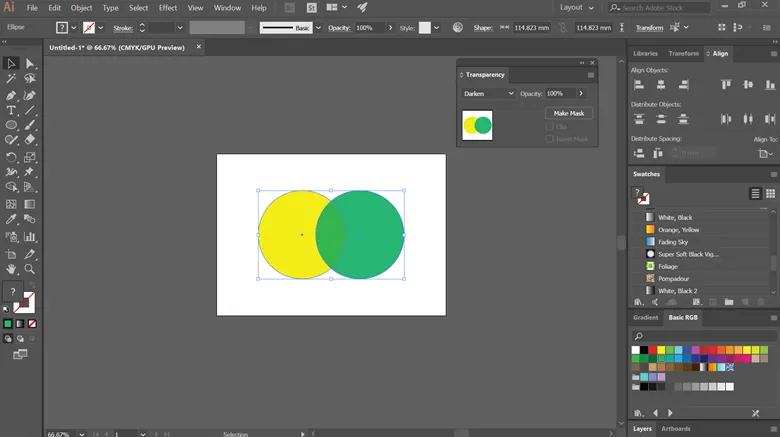
Stap 7: Het vermenigvuldigt de overvloeikleur met de basiskleur en vormt een donkerdere resulterende kleur. Als u een kleur vermenigvuldigt met zwart, wordt zwart gemaakt en met witte bladeren vermenigvuldigd, blijft de kleur hetzelfde.
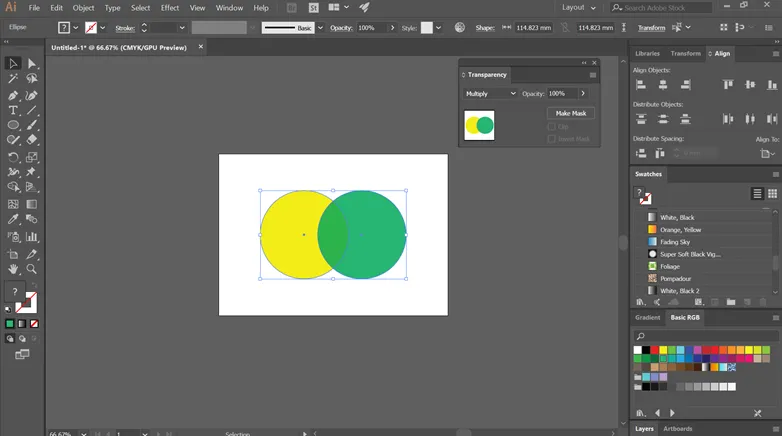
Stap 8: Kleurbrand maakt de overlappende gebieden donkerder om de kleur van de blend weer te geven. Ook als u overvloeit met de kleur wit, verandert dit niet.
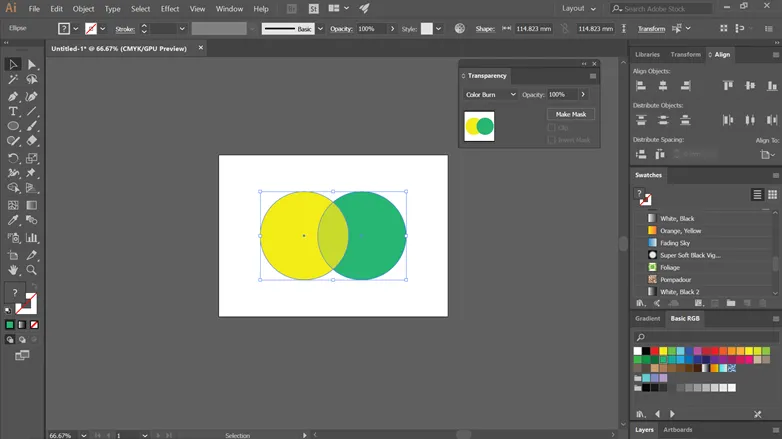
Stap 9: Met Lichter selecteert u de lichtere kleur uit de basiskleur of de overvloeikleur. Als een gebied donkerder is dan de overvloeikleur, wordt het vervangen en blijven de gebieden die lichter zijn dan de overvloeikleur hetzelfde.
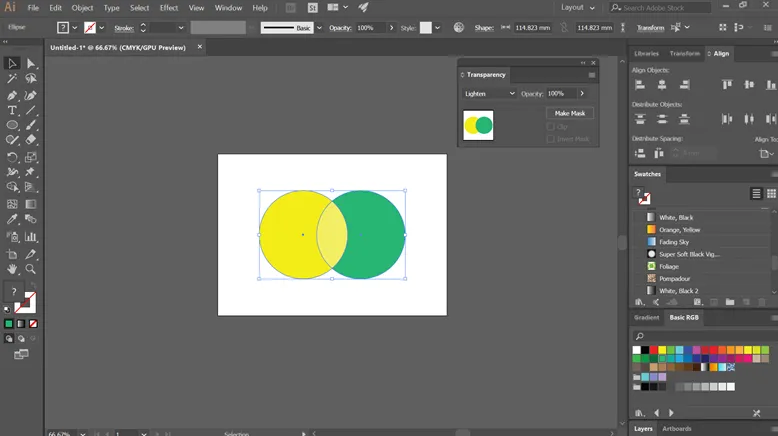
Stap 10: Scherm verhoogt de inverse van de overvloei- en basiskleuren. Dit produceert een lichtere kleur op de overlappende gebieden. Als uw scherm de zwarte kleur is, zult u geen wijzigingen vinden terwijl screening met wit een witte kleur oplevert.
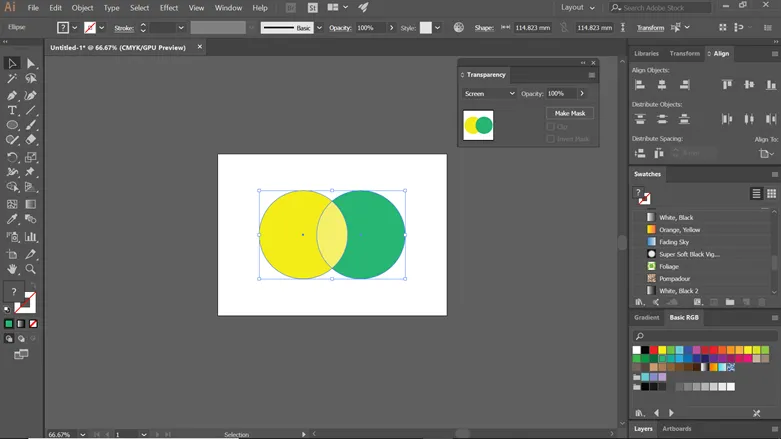
Stap 11: Color Dodge verhoogt de helderheid van de basiskleur op basis van de overvloeikleur. Dit heeft opnieuw geen effect wanneer u overvloeit met zwart.
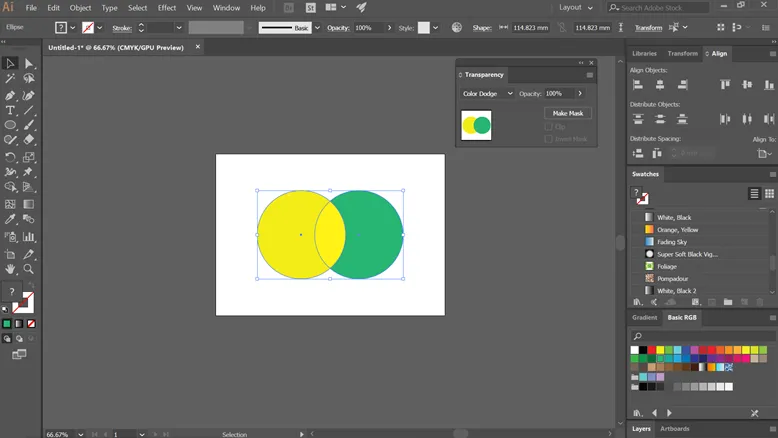
Stap 12: Afhankelijk van de kleur van de basis vermenigvuldigt het of screent het de kleuren. De huidige illustratie wordt bedekt door kleuren of patronen met behoud van de hoogtepunten en schaduwen van de basis. Het combineert de overvloeikleur om de lichtheid of duisternis van de bronkleur weer te geven.
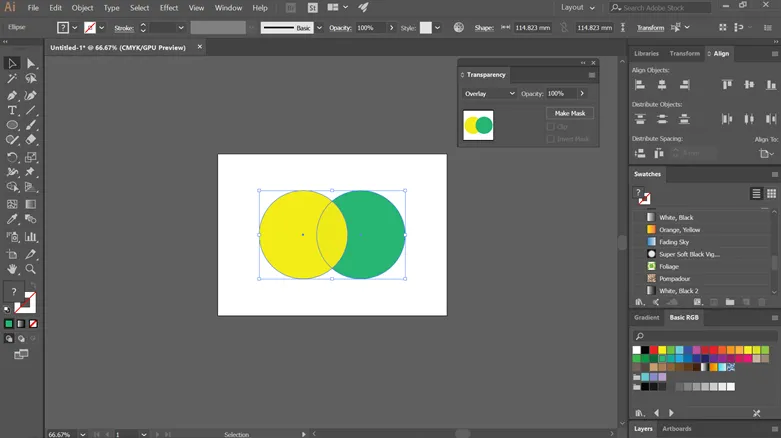
Stap 13: maakt de kleuren donkerder of lichter, afhankelijk van de overvloeikleur. Het creëert een effect vergelijkbaar met de diffuse spotlight voor uw illustraties. Het kan de kleuren donkerder of lichter maken op basis van de overvloeikleur. Als de overvloeikleur lichter is, wordt het kunstwerk helder en als het donkerder wordt, wordt het kunstwerk donker.
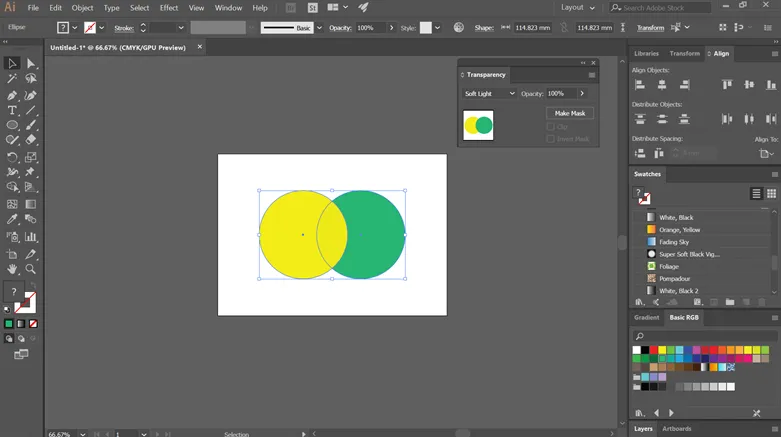
Stap 14: Hard licht creëert een ruw spotlight-effect op uw werk, zoals te zien in de onderstaande afbeelding. Afhankelijk van de kleur van de blend worden de kleuren versterkt of afgeschermd. Als de overvloeikleur licht is, ziet de schermkleur er helder uit en als het donker is, worden de illustraties donker. Deze techniek is effectief voor het toevoegen van highlights of schaduwen aan uw illustraties.
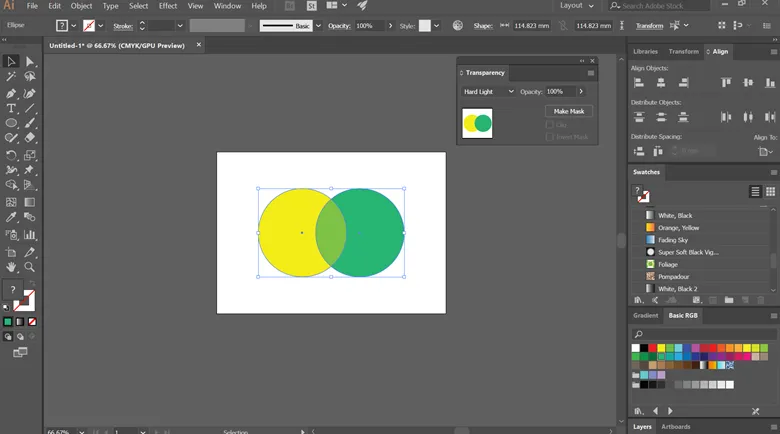
Stap 15: De overvloeikleur of de basiskleur worden van elkaar afgetrokken, afhankelijk van welke een hoger helderheidsniveau heeft. Terwijl het echter overvloeit met wit, verandert het de basiskleur en overvloeien met zwart verandert niet.
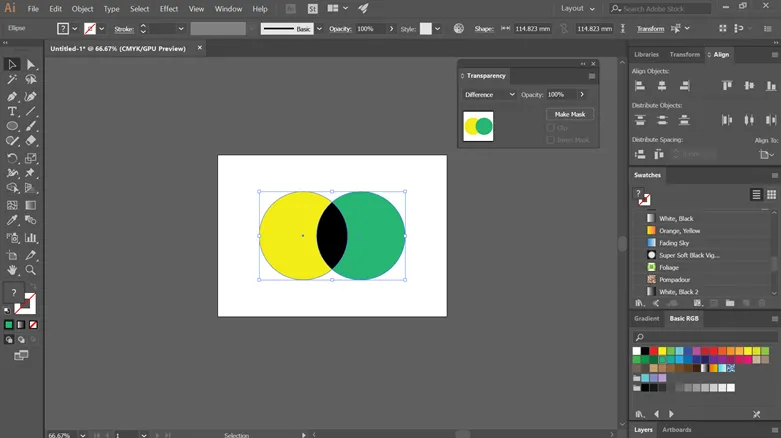
Stap 16: Uitsluiting genereert een effect dat identiek is aan de verschilmodus; het effect heeft echter een laag contrast. Terwijl de kleur wit wordt, wordt de basiskleur omgekeerd. En terwijl u zwart mengt, zult u helemaal geen veranderingen waarnemen.
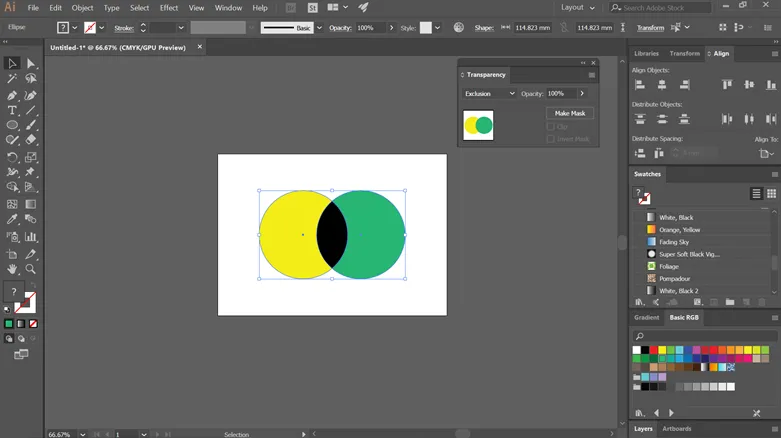
Stap 17: Er wordt rekening gehouden met luminantie en verzadiging van de basiskleur terwijl een resulterende kleur wordt gecreëerd. Van de overvloeikleur neemt het ook de tintwaarde aan.
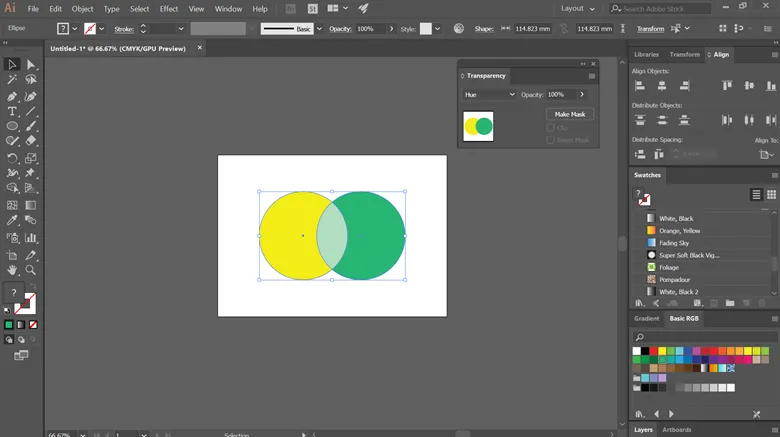
Stap 18: Overweegt de luminantie en tint van de basiskleur voor het maken van de resulterende kleur. Het vereist ook de verzadiging van de overvloeikleur.
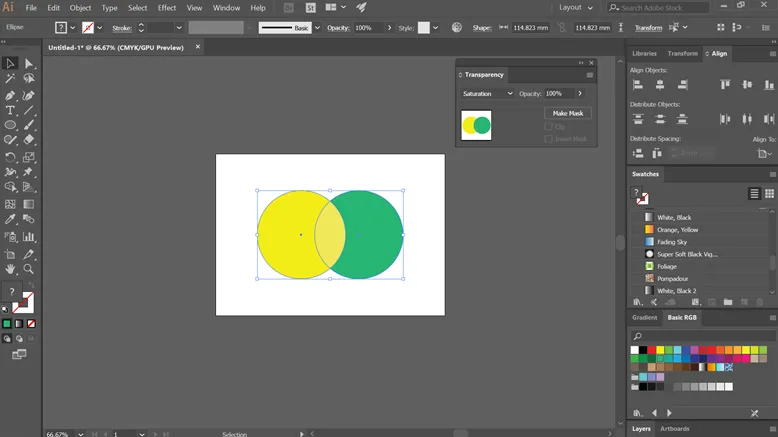
Stap 19: In deze modus wordt de resulterende kleur gevormd uit de tint en verzadiging van de overvloeikleur samen met de luminantie van de basiskleur. Deze modus kan handig zijn bij het werken aan monochrome kunstwerken waarbij de grijswaarden intact moeten blijven en ook voor het kleuren van werken.
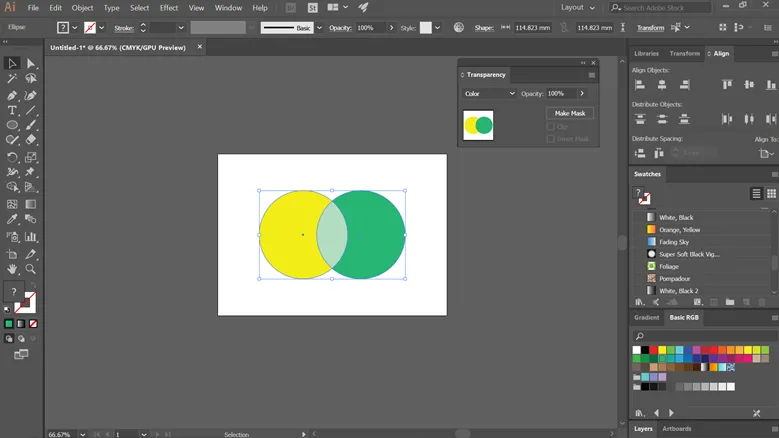
Stap 20: Creëert een resulterende kleur met de tint en verzadiging van de basiskleur en de helderheid van de overvloeikleur. Deze modus creëert een omgekeerd effect van dat van de kleurmodus. Met de helderheidsmodus combineren de tint en verzadiging van de basiskleur en de helderheid van de overvloeikleur om de resulterende kleur te creëren. Het creëert een tegenovergesteld effect van het effect dat wordt verkregen door de kleurmodus. Raadpleeg de onderstaande afbeelding.
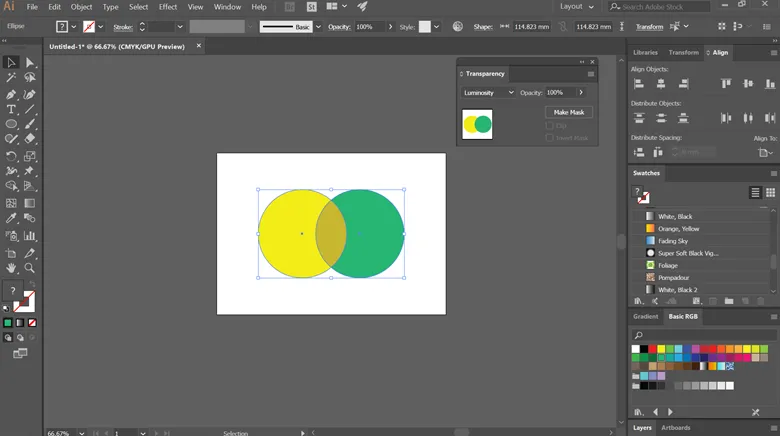
Conclusie
Adobe Illustrator is een van de meest efficiënte en populaire software voor het bewerken van vectorafbeeldingen die door miljoenen professionals wordt gebruikt. Het wordt gebruikt door mensen, waaronder ontwerpers, contactadvertenties voor media, artiesten, enz. Het heeft veel tools en effecten voor het maken van verbluffende effecten op uw illustraties. In het bovenstaande artikel hebben we de verschillende overvloeimodi besproken die beschikbaar zijn in Illustrator waarmee je je creaties kunt verbeteren. Oefen ze op een basisniveau en begrijp langzaam de voordelen en voordelen van de effecten die op uw werk kunnen hebben. Ik hoop dat jullie allemaal zullen groeien en je leervaardigheden zullen verbeteren na het beheersen van deze technieken. Het beste!
Aanbevolen artikelen
Dit is een gids voor overvloeimodi in Illustrator. Hier bespreken we een overzicht van overvloeimodi en stappen om overvloeimodi toe te passen in illustrator. U kunt ook onze andere voorgestelde artikelen doornemen voor meer informatie -
- Agile Design en het belang ervan kennen
- Hoe een logo te ontwerpen in Illustrator
- Effecten toepassen in Illustrator
- Hoe vormen te tekenen in Illustrator?